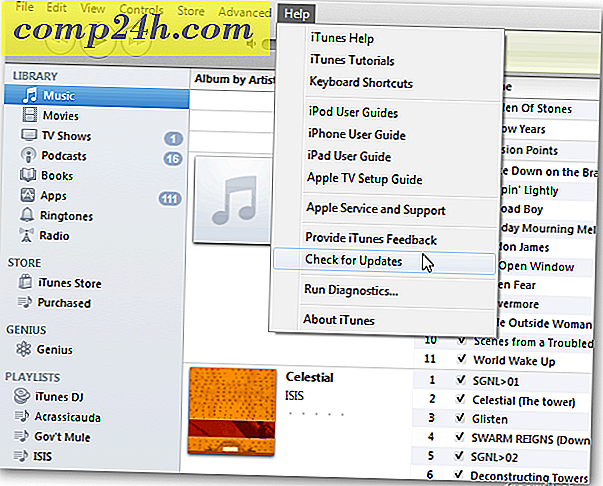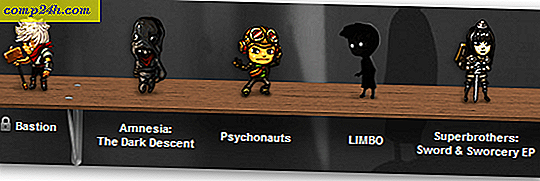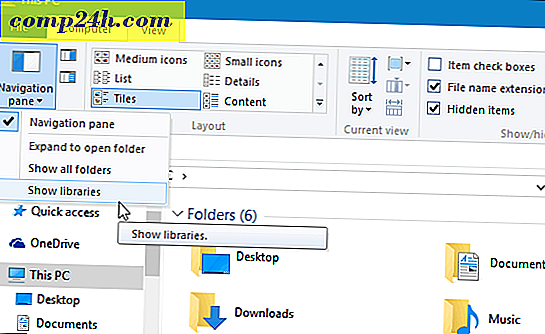Javítsa a keresési eredményeket a Firefox bővítményével BetterSearch [groovyDownload]

A Firefox egyik kedvenc dologja a Mozilla Add-on webhelyen elérhető számos ingyenes kiegészítő. Az egyik kedvenc kiegészítőim, amelyeket a rendszeremre telepítek, a BetterSearch Firefox bővítmény. A BetterSearch javítja a Google, a Bing és a Yahoo! a keresést az előnézetekhez a keresési eredményekhez, valamint egyéb funkciókhoz adva. Nagyon groovy Valóban!
BetterSearch Plug-in nélkül
A BetterSearch által hozzáadott új funkciók azonosításának legegyszerűbb módja egymás mellett történő összehasonlítás. Az alábbi kép a tipikus Google-keresés, mint a plug-in telepítése előtt.

A BetterSearch Plug-in telepítve van
Bár ugyanaz a keresés, több új dolog van a kereséshez. Nagyon figyelemre méltó az a mód, ahogyan ezek a funkciók közvetlenül a keresőbe integrálódnak, ezért nézzük közelebbről, mit tehetnek.

Mit csinál a BetterSearch?
Ha lenyomva tartja az egeret az egyes új gombok felett, egy rövid leírás jelenik meg, de a gyors hivatkozás érdekében az alábbiakban felsoroltam azokat. A funkciók közé tartozik egy gomb megnyitása a webhely megnyitásához egy új ablakban, egy webhelyinformáció gomb segítségével, amely közvetlenül az Alexa statisztikájához, egy gyors előnézeti gombhoz és a weboldal korábbi verzióinak adatbázisához kapcsolódik. Van még egy miniatűr is, amely minden keresésnél megjelenik, amely az eredmények első oldalát mutatja az oldalon.

Valószínűleg a leghasznosabb eszköz: Ha rákattint a Gyors előnézet gombra, akkor egy kis ablak fog megjelenni a weboldalon belül. Az előnézeti ablaknak ugyanaz a teljes funkcionalitása, mintha rendszeresen átnézné a webhelyet a teljes ablak használatával, így az oldal betöltése eltarthat. A koncepció nem az, hogy a webhelyet az előnézeti ablakból szörfölje, hanem annak érdekében, hogy megnézze, hogy az új ablakok megnyitásának gondja nélkül kívánja-e keresni.

A Firefox jobb alsó sarkában láthatóvá válik egy új BetterSearch nagyító ikon. Ezzel az ikonra kattintva módosíthatja a plug-in beállításait és beállításait .

Ha egy adott funkció nem tetszik, könnyen letilthatja azt, majd akkor is kikapcsolhatja a nagyító ikont, ha kedvetlenül találja. Miután letiltotta a nagyítót, a beállítások a Firefox > Eszközök> Kiegészítők menüben érhetők el.